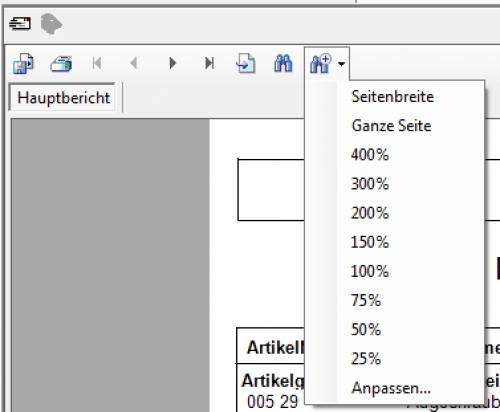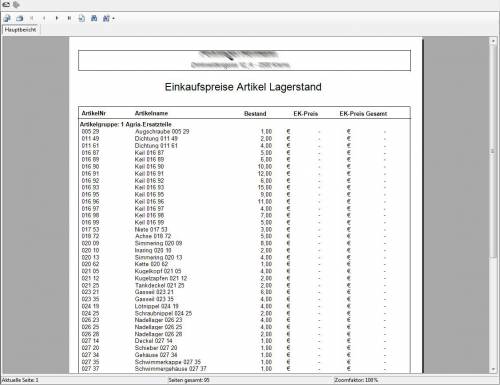Die Reportanzeige
In der oberen Zeile kann aus einer Liste ausgewählt werden welcher Report ausgegeben werden soll.
Bei den Reportparametern kann eingestellt werden dass nur ein gewisser Bereich im Report angezeigt wird.
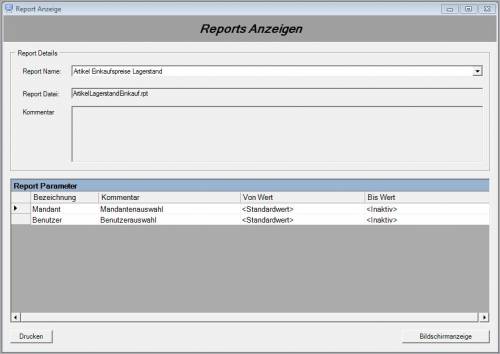
Der Report kann auf zwei Arten ausgegeben werden:
- Drucken:
Hierbei wird der Report direkt auf dem in der Drucker Zuordnungsverwaltung zugewiesenen Drucker ausgedruckt.
- Bildschirmanzeige:
Die Leiste beinhaltet die Aktionen:
- Report per Mail versenden
- Bericht exportieren
- Bericht drucken
- Zur ersten Seite gehen
- Zur vorherigen Seite gehen
- Zur nächsten Seite gehen
- Zur letzten Seite gehen
- Gehe zu Seite
- Text suchen
- Zoom
Report per Mail versenden:
Wenn sie auf Report per Mail versenden klicken öffnet sich folgendes Fenster:
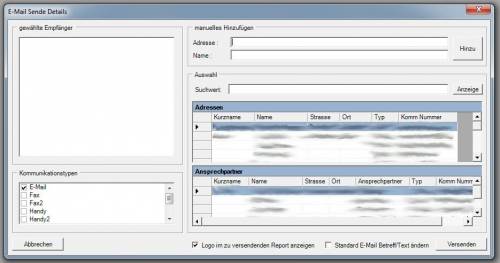
Rechts oben können Sie Empfänger manuell hinzufügen, hier hinzugefügte Adressen werden auch in der Adressenübersicht abgespeichert.
Links unten können sie den Kommunikationstyp auswählen nachdem Sie durch klicken auf „Anzeige“ suchen wollen.
Auf der Abbildung oben wurde nach Mail-Adressen gesucht, durch Doppelklick auf einen der Kontakte wird dieser als Empfänger hinzugefügt. Die gewählten Empfänger werden in dem Feld links oben angezeigt.
Bei bestimmten Reports(z.B.: Fakturierung) kann zusätzlich noch das Logo aus den Überschriftenstamm, über die Checkbox „Logo im zu versendenden Report anzeigen“ hinzugefügt werden.
Um vor dem Versenden noch den Betreff zu ändern oder einen Text hinzuzufügen setzen Sie den Hacken bei „Standard E-Mail Betreff/ Text ändern“. Klicken Sie danach auf „Versenden“.
Sollten sie zuvor den Hacken bei „Standard E-Mail Betreff/text ändern“ gesetzt haben öffnet sich folgendes Fenster:
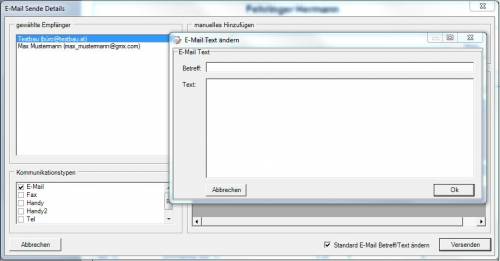
Nachdem Sie den Betreff/Text nach ihren wünschen geändert haben bestätigen Sie mit Ok und das Mail wird versandt.
Bericht exportieren:
Nach dem Klick auf „Bericht exportieren“ öffnet sich ein Fenster in dem Sie auswählen können wohin und in welchem Format Sie den Bericht speichern können.

Bericht drucken:
Hier öffnet sich das Standart Druckfenster von Windows. Nun können Sie den Report auf einem Drucker Ihrer Wahl ausdrucken.

Zur ersten Seite gehen:
Sie springen im Report zur Seite 1.
Zur vorherigen Seite gehen:
Sie gehn zur vorherigen Seite.
Zur nächsten Seite gehen:
Sie gehen zur nächsten Seite.
Zur letzten Seite springen:
Sie springen zur letzten Seite des Reports.
Gehe zu Seite:
Es öffnet sich ein Fenster in dem Sie einfach die Nummer der Seite eingeben zu der Sie springen wollen.
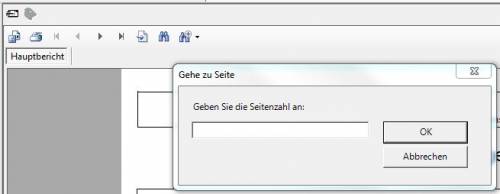
Text suchen:
Nach dem Klick auf „Text suchen“ öffnet sich dieses Fenster in dem Sie einfach den Text nachdem Sie suchen wollen eingeben.
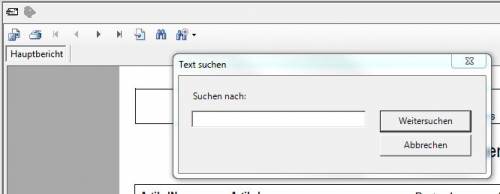
Zoom:
Es stehen verschiedene Optionen zur verfügung um den Bericht zu vergrößern: